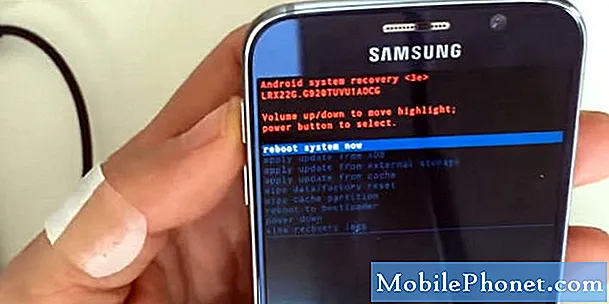„#Huawei # Mate10Pro“ yra aukščiausios klasės „Android“ išmanusis telefonas, pirmą kartą išleistas 2017 m. Lapkričio mėn. Jis turi puikią dizaino kokybę, pagamintą iš metalo su stiklu priekyje ir gale. Jis naudoja 6 colių AMOLED ekraną, kurio skiriamoji geba yra 1080 x 2160 pikselių, ir jis yra apsaugotas „Corning Gorilla Glass“. Jis sportuoja dviguba galinių kamerų sistema su „Leica“ optika, o po gaubtu yra „HiSilicon Kirin 970“, suporuotas su 6 GB RAM. Nors tai yra gerai veikiantis įrenginys, yra atvejų, kai gali kilti tam tikrų problemų, kurias šiandien spręsime. Šioje paskutinėje mūsų trikčių šalinimo serijos dalyje mes išspręsime „Huawei Mate 10“ negali siųsti MMS problemos.
Jei šiuo klausimu turite „Huawei Mate 10 Pro“ ar bet kurį kitą „Android“ įrenginį, nedvejodami susisiekite su mumis naudodami šią formą. Mes mielai padėsime jums iškilus bet kokiems rūpesčiams, susijusiems su jūsų įrenginiu. Tai yra nemokama paslauga, kurią siūlome be jokių stygų. Tačiau mes prašome, kai susisieksite su mumis, pasistenkite būti kuo išsamesni, kad būtų galima tiksliai įvertinti ir pateikti teisingą sprendimą.
Kaip išspręsti „Huawei Mate 10 Pro“ negalima siųsti MMS problemos
Prieš atliekant bet kokius trikčių šalinimo veiksmus šiame įrenginyje, geriausia įsitikinti, kad jis veikia naudojant naujausią programinės įrangos versiją. Jei yra naujinių, siūlau pirmiausia atsisiųsti ir įdiegti. Atnaujinę telefono programinę įrangą, galite tęsti toliau nurodytus veiksmus.
Įsitikinkite, kad jūsų telefono nustatymai yra teisingi
Daugumai operatorių iš jūsų telefono paprastai reikės dviejų dalykų, kad jis galėtų sėkmingai siųsti ir gauti MMS. Pirma, jame turėtų būti aktyvi mobiliojo duomenų prenumerata, antra, jūsų telefone turėtų būti teisingi APN nustatymai.
Įsitikinkite, kad jūsų telefonas gali prisijungti prie interneto naudodamasis savo mobiliojo duomenų prenumerata ir kad jis gauna gerą duomenų signalą, pageidautina LTE.
Kiekvienas operatorius turi savo unikalų APN nustatymą, todėl turite palyginti savo operatoriaus APN nustatymą su telefone nustatytu ir, jei reikia, atlikti būtinus pakeitimus savo prietaise.
Norėdami pasiekti savo telefono APN nustatymus:
- Eikite į meniu „Nustatymai“
- Palieskite skyrių Belaidis ryšys ir tinklai
- Paspauskite „Mobilusis tinklas“
- Paspauskite Prieigos taško pavadinimas
Jei jūsų telefonas atitinka abi sąlygas, bet vis tiek negali išsiųsti MMS, atlikite toliau nurodytus papildomus trikčių šalinimo veiksmus.
Atlikite minkštą atstatymą
Pabandykite atnaujinti telefono programinę įrangą atlikdami minkštą atstatymą. Paprastai tai daroma, kai telefonas nebeatsako, tačiau taip pat rekomenduojama šiuo konkrečiu atveju.
- Paspauskite ir palaikykite maitinimo ir garsumo mažinimo mygtuką iki 45 sekundžių.
- Palaukite, kol įrenginys paleidžiamas iš naujo.
Kai telefonas bus paleistas iš naujo, patikrinkite, ar problema vis dar kyla.
Išvalykite tekstinių pranešimų programos talpyklą ir duomenis
Tekstinių pranešimų programa skirta saugoti dažniausiai naudojamus duomenis, kad būtų galima greitai pasiekti, todėl programa veikia sklandžiai. Kartais šie duomenys gali būti sugadinti, todėl kils ši problema. Tokiu atveju padės išvalyti šios programos talpyklą ir duomenis.
- Bakstelėkite Nustatymai
- Palieskite Programos
- Dar kartą palieskite „Apps“
- Palieskite „Messaging“ programą
- Bakstelėkite saugyklą
- Bakstelėkite išvalyti talpyklą
- Norėdami grįžti į pagrindinį ekraną, bakstelėkite pagrindinį mygtuką
Patikrinkite, ar problema vis dar kyla.
Patikrinkite, ar problema kyla saugiuoju režimu
Yra atvejų, kai programa, kurią atsisiuntėte ir įdiegėte telefone, gali sukelti „Huawei Mate 10 Pro“ MMS problemų. Norėdami patikrinti, ar taip yra, turėsite paleisti telefoną saugiuoju režimu, nes šiame režime leidžiama paleisti tik iš anksto įdiegtas programas.
- Išjunkite telefoną kelias sekundes palaikydami nuspaudę maitinimo mygtuką.
- Paspauskite ir palaikykite maitinimo mygtuką ir atleiskite, kai ekrane pamatysite „Huawei“ logotipą.
- Atleidę maitinimo mygtuką, nedelsdami paspauskite ir palaikykite garsumo mažinimo mygtuką.
- Laikykite nuspaudę garsumo klavišą, kol telefonas visiškai įsijungs.
- Kai telefonas įsijungia, ekrano apačioje turėtų pasirodyti „Saugusis režimas“
Jei problema kyla ne šiame režime, tikėtina, kad problemą sukėlė atsisiųsta programa. Sužinokite, kas tai yra programa, ir pašalinkite ją.
Nuvalykite telefono talpyklos skaidinį
Telefono sistemos talpyklos duomenys naudojami norint pagreitinti prieigą prie jūsų telefono programų. Kartais šie duomenys gali būti sugadinti, todėl įrenginyje gali kilti problemų. Norėdami patikrinti, ar sugadinti talpyklos duomenys kelia problemą, turėsite išvalyti telefono talpyklos skaidinį iš atkūrimo režimo.
- Išjunkite telefoną.
- Tuo pačiu metu kelias sekundes palaikykite nuspaudę garsumo didinimo mygtuką kartu su įrenginio maitinimo mygtuku
- Telefonas pereis į atsargų atkūrimo režimą
- Naudodami garsumo mygtukus pažymėkite „wipe cache partition“ ir naudokite įjungimo klavišą, kad jį pasirinktumėte
- Kai procesas bus baigtas, paleiskite sistemą iš naujo
Patikrinkite, ar problema vis dar kyla.
Atlikite gamyklinius nustatymus
Paskutinis trikčių šalinimo žingsnis, kurį turėtumėte apsvarstyti, yra gamyklos atstatymas. Tai grąžins jūsų telefoną į pradinę gamyklinę būklę. Prieš atlikdami atstatymą, būtinai atsarginę telefono duomenų kopiją, nes jie bus ištrinti proceso metu.
- Išjunkite telefoną.
- Tuo pačiu metu kelias sekundes palaikykite nuspaudę garsumo didinimo mygtuką kartu su įrenginio maitinimo mygtuku
- Telefonas pereis į atsargų atkūrimo režimą
- Naudodami garsumo mygtukus paryškinkite pasirinktį „wipe cache“ / gamyklinių duomenų atkūrimas ir naudokite įjungimo klavišą
- Kai procesas bus baigtas, paleiskite sistemą iš naujo
Baigę atstatymą, pirmiausia įsitikinkite, kad telefone yra teisingi APN nustatymai, tada pabandykite išsiųsti MMS.
Nedvejodami atsiųskite mums klausimus, pasiūlymus ir problemas, su kuriomis susidūrėte naudodami „Android“ telefoną. Mes palaikome kiekvieną „Android“ įrenginį, kuris šiandien yra rinkoje. Nesijaudinkite, mes už jūsų klausimus neapmokestinsime nė cento. Susisiekite su mumis naudodamiesi šia forma. Mes perskaitėme kiekvieną gautą pranešimą ir negalime garantuoti greito atsakymo. Jei galėjome jums padėti, prašome padėti mums skleisti žinią, pasidalindami savo įrašais su draugais.